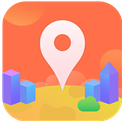如何在Word文档中显示页码
2025-03-01 来源:funfunapp 编辑:佚名
在使用microsoft word编辑文档时,添加页码是一项常见的需求。无论你是要为论文添加正式的页码格式,还是简单地想要知道文档的总页数,掌握如何在word中正确显示页码是非常有用的。本文将详细介绍如何在word文档中设置和显示页码。
首先,打开你的word文档。点击顶部菜单栏中的“插入”选项卡,在工具栏中找到“页码”按钮并点击它。这将弹出一个下拉菜单,提供了多种页码位置和对齐方式供你选择。你可以根据需要选择页码放置的位置,比如页面顶端、底部、页面边缘或者页面角落等。
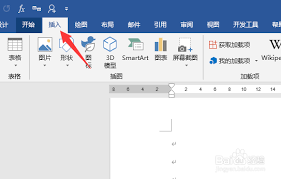
如果你需要进一步自定义页码的样式或格式,可以继续点击“页码格式”选项进行调整。在这里,你可以更改数字的格式(如阿拉伯数字、罗马数字等)、起始页码以及是否包含章节号等细节。
对于一些特殊情况,例如需要在某些特定页面上不显示页码,可以通过双击页面顶部或底部进入页眉和页脚编辑模式。然后取消选中“链接到前一节”的复选框,这样可以使当前节独立于前一节。接着,可以在不希望显示页码的页面上删除页码。
通过上述步骤,你应该能够在word文档中成功添加和定制页码。正确使用这些功能不仅能够提升文档的专业外观,还能帮助读者更好地理解和导航你的文档内容。记住,实践是掌握这些技巧的最佳途径,因此建议多加练习,以便在各种情况下都能自如地运用页码功能。